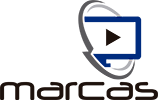Cómo Elegir La Mejor Computadora De Edición De Video En 2020

Cómo Elegir La Mejor Computadora De Edición De Video En 2020
Si su sistema de edición actual se siente un poco lento o está buscando sumergirse en los flujos de trabajo más nuevos de 4k y 8k, puede ser un buen momento para actualizar o reemplazar su estación de trabajo de edición.
Pero las elecciones pueden ser un poco confusas. ¿Vas con PC o Mac? ¿Una estación de trabajo o computadora portátil? ¿Compras nuevo? ¿Reformado? ¿O lo construyes tú mismo?
Recientemente construimos una estación de trabajo de edición para PC a medida, por lo que compartiremos nuestras experiencias e investigaciones realizadas durante ese proceso.
Sin embargo, si está buscando comprar un sistema prefabricado, ya sea PC o Mac, podrá utilizar estas sugerencias para elegir los mejores componentes que se ajusten a sus necesidades y su presupuesto.
Así que esto es lo que cubrirá este artículo:
- ¿Qué hace cada parte de una computadora?
- ¿Cómo afecta cada parte al rendimiento de los editores?
- Tres niveles de cada parte para elegir, dependiendo de su presupuesto
- Especificaciones para la estación de trabajo de edición de video personalizada que construimos recientemente
NOTA 1: Vamos a mantener estas recomendaciones dentro del rango de “razonable” para la persona promedio, lo que significa que no recomendaremos una CPU de $ 4000 y una tarjeta de video de $ 6000, incluso si son más rápidas. Si tiene ese tipo de dinero para gastar, simplemente elija el componente de precio más alto para cada parte de su computadora y ¡estará muy contento con lo que termina!
NOTA 2: La mayor parte del lenguaje en este artículo se referirá a Adobe Premiere Pro. Sin embargo, la mayoría del software de edición utilizará las partes de su computadora de la misma manera. La CPU, la tarjeta gráfica, la RAM y el almacenamiento servirán para acelerar funciones similares y las recomendaciones que se detallan a continuación se aplicarán igualmente a otro software como Final Cut Pro X, Avid Media Composer, DaVinci Resolve y otros. Definitivamente querrá verificar la compatibilidad de partes específicas con el software elegido antes de la compra para estar seguro.
Ok, vamos a sumergirnos!

CPU / procesador
¿Qué hace?
La CPU es el cerebro de la computadora y es un gran determinante de cómo funciona el sistema. Es responsable de enviar señales a todas las partes de la computadora y de hacer todos los cálculos y cálculos necesarios para realizar las tareas.
¿Cómo afecta la CPU al rendimiento de edición?
Cuanto más potente sea la CPU, más rápido podrás:
- Reproducir metraje
- Efectos de render
- Exportar video
- Codificar y transcodificar clips
Las dos características principales de una CPU que querrás ver son la velocidad del reloj y el recuento de núcleos .
La mayoría de los programas de edición son multiproceso, lo que significa que pueden aprovechar múltiples núcleos de procesamiento al mismo tiempo para acelerar su software. Dicho esto, no todas las tareas en su software de edición podrán utilizar tanto los núcleos adicionales, por lo que su velocidad de reloj base es muy importante.
Esto se debe a que ciertas tareas solo podrán aprovechar uno o dos núcleos, por lo que realmente no importa si tiene una CPU de 16 núcleos para esas tareas, ya que su programa podría ignorar 15 de ellas. Es por eso que tener una alta velocidad de reloj en cada núcleo es importante, de modo que incluso si solo se está utilizando un núcleo, el software de edición todavía tiene muchos caballos de fuerza para aprovechar.
Ejemplo: la reproducción en vivo utilizará menos núcleos, el renderizado y la exportación utilizarán más
Querrá elegir un procesador con una alta velocidad de reloj base y tantos núcleos como pueda permitirse. A partir de este escrito en 2020, estas son tres CPU que recomendamos según su presupuesto.
Buena CPU para edición de video – AMD Ryzen 7 3800X ($ 339)
- Núcleos: 8
- Velocidad base del reloj: 3.9 GHz
- Velocidad de reloj aumentada: 4.5 GHz
El AMD Ryzen 7 3800X es una gran ganga por la relación precio / rendimiento que obtendrás. Tiene 8 núcleos a velocidades de reloj sólidas. Si está tratando de ahorrar un poco de dinero en efectivo pero aún quiere una computadora de edición poderosa, esto va a funcionar muy bien para usted.
CPU para edición de video: Intel Core i9 9900K ($ 528)
- Núcleos: 8
- Velocidad base del reloj: 3.6 GHz
- Velocidad de reloj aumentada: 5.0 GHz
El Intel Core i9 9900K es una excelente opción para una CPU y destruirá casi todo lo que pueda arrojarle. Tiene una velocidad de reloj aumentada muy alta de 5.0 GHz, lo que será útil para aplicaciones de un solo subproceso.
Tiene 8 núcleos, que es probablemente más de lo que la mayoría de la gente necesita. Pero, si está tratando de construir una supercomputadora y desea preparar su sistema a prueba de futuro tanto como sea posible, querrá consultar la siguiente opción.
Mejor CPU para edición de video: AMD Ryzen 9 3950X ($ 749)
- Núcleos: 16
- Velocidad base del reloj: 3.5 GHz
- Velocidad de reloj aumentada: 4.7 GHz
El AMD Ryzen 9 3950x es una bestia (y probablemente exagerado para la mayoría de las personas). Tiene una alta velocidad de reloj base y 16 núcleos de potencia informática.
También tiene una velocidad de reloj de impulso muy alta de 4.7 GHz. Al realizar tareas intensas, la CPU aumentará su velocidad hasta esa potencia máxima para ayudar a realizar las tareas más rápidamente. Esto es particularmente útil cuando está haciendo algo de un solo subproceso en su software, lo que significa que la CPU no puede hacer uso de todos esos otros núcleos. Lo mejor de ambos mundos.
Si tiene el efectivo y desea poder codificar simultáneamente en Adobe Media Encoder, renderizar un proyecto de After Effects, reproducir en Premiere y comprimir 30 gigas de archivos … esto puede manejarlo con relativa facilidad.
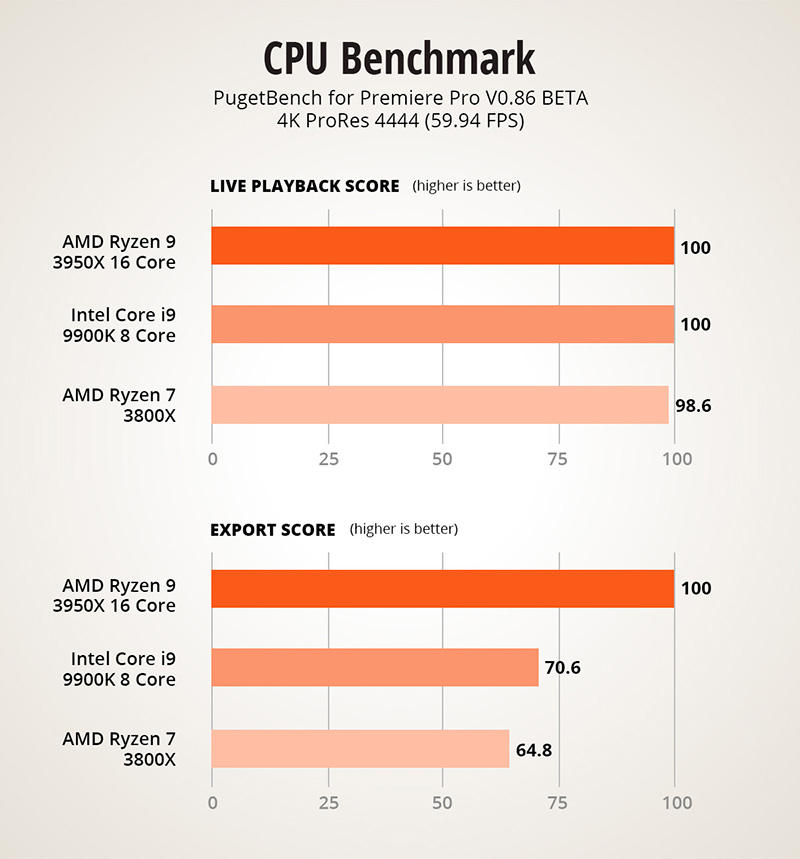
La reproducción fue muy similar en las 3 CPU. La exportación reveló mayores diferencias en el rendimiento.

Memoria RAM
¿Qué hace?
Random Access Memory, o RAM, es esencialmente un almacenamiento súper rápido a corto plazo en su computadora.
Ya sea que esté reproduciendo imágenes o hojeando las pestañas del navegador, la RAM es lo que mantiene accesible todo lo que está trabajando, sin tener que esperar a que se cargue desde su disco duro o se descargue nuevamente desde la web.
¿Cómo afecta la RAM a un editor de video?
La función principal de la RAM para los editores de video es almacenar en caché los archivos de vista previa para permitir una reproducción fluida del metraje. A mayor resolución y profundidad de bits del metraje con el que está trabajando, más RAM necesitará.
Aquí hay algunas pautas generales para ayudarlo a elegir la cantidad de RAM que desea obtener para su estación de trabajo de edición.
- 4 GB de RAM: no.
- 8 GB de RAM: aceptable para pequeños proyectos y resoluciones de hasta 1080p.
- 16 GB de RAM: este es el mínimo realista que debes obtener. Permitirá editar secuencias de 8 bits con una resolución de hasta 4k.
- 32 GB de RAM: Óptimo si planea editar secuencias de 4k mientras realiza otros procesos en segundo plano, como ejecutar After Effects, Photoshop o incluso dejar un montón de pestañas de Chrome abiertas (a Chrome le encanta la RAM).
- 64 GB de RAM: ideal para editar en 8k
- 128 GB de RAM: Óptimo para el futuro, los derechos de fanfarronear y editores que nunca cierran ninguno de sus programas
¿Qué tipo de RAM es mejor para la edición de video?
Al igual que su CPU y tarjeta de video, su RAM también tiene una velocidad de reloj.
Si está comprando un sistema prefabricado o personalizado, no tiene que preocuparse demasiado por esto, ya que probablemente elegirán la mejor RAM para acompañar su CPU.
Sin embargo, si está construyendo su propia estación de trabajo de edición, querrá ver la velocidad máxima de RAM que admite su CPU y comprar RAM que pueda mantener el ritmo. En nuestra computadora, nuestra CPU (la Ryzen 9 3950x) admite RAM con una velocidad de reloj de hasta 3200Mhz, así que eso es lo que compramos.
En general, la RAM DDR4-3200 es lo que querrá obtener en 2020 para asegurarse de que su RAM no embotelle el rendimiento de su CPU.
Aquí hay algunas buenas opciones para los kits de 32 GB de RAM:
- Corsair Vengeance LPX 32GB DDR4 3200 MHz
- Patriot Viper Steel Series 32GB DDR4 3200 MHz
- G.SKILL Ripjaws V Series 32GB DDR4 3200 MHz

Tarjeta de video / GPU
¿Qué hace?
Su GPU (unidad de procesamiento de gráficos) es responsable de recibir las instrucciones de su CPU (unidad de procesamiento central) con respecto a lo que se debe mostrar en sus monitores. La GPU es mucho más potente que la CPU, a menudo tiene miles de núcleos en lugar de 6, 8 o 16.
¿Cómo afecta la tarjeta de video a un editor de video?
La GPU acelerará el rendimiento de edición cuando se trata de:
- Reproducción en vivo de efectos acelerados por GPU
- Vistas previas de RAM más rápidas en programas gráficos como After Effects
Con su tarjeta de video, también debe considerar:
- Cantidad de memoria GPU dedicada. Probablemente desee 4-8 GB, especialmente si planea editar en 4k o superior
- Número de conexiones en la tarjeta para múltiples monitores (DV o mini DV) y un tercer monitor de visualización para reproducción de pantalla completa (HDMI)
La GPU solo se usará para tareas muy específicas en su software de edición, mientras que una CPU más rápida acelerará todo lo que haga. Sin embargo, aún es importante tener una GPU dedicada para manejar estas tareas (es decir, no una tarjeta gráfica integrada que viene en la placa base).
Sin embargo, con la edición, la diferencia entre una tarjeta de video de gama baja y una de primera línea no es muy grande y puede que no valga la pena el dinero extra, a menos que también planee usar programas de renderizado 3D o jugar últimos juegos en configuraciones máximas.
Si desea obtener más información sobre las GPU y cómo afectan su software de edición de video, este es un excelente artículo.
Dicho todo esto, aquí están nuestras recomendaciones 2020 para buenas, mejores y mejores tarjetas de video, nuevamente, dependiendo de su presupuesto y otros usos para su estación de trabajo.
Buena tarjeta de video para edición de video – GeForce RTX 2060 ($ 359)
- Núcleos: 1920
- Memoria GPU: 6 GB
- Puertos: 3 DisplayPort, 1 HDMI
La GeForce RTX 2060 es una gran inversión. No está lejos del rendimiento del 2080 Super y aproximadamente la mitad del precio. A menos que planee usar su tarjeta gráfica para renderizado 3D o juegos, esta es la tarjeta de video de mejor valor que puede comprar para editar.
Mejor tarjeta de video para edición de video – GeForce RTX 2080 Super ($ 789)
- Núcleos: 3072
- Memoria GPU: 8 GB
- Puertos: 2 DisplayPort, 2 HDMI, 1 USB Type-C
La GeForce GTX 2080 Super te dará más potencia de GPU de la que sabrás qué hacer.
Esta es la tarjeta que elegimos para nuestro sistema, principalmente porque queríamos la memoria de GPU adicional para el futuro contra flujos de trabajo de 8k y también nos gusta jugar juegos ocasionales (¡en configuraciones máximas, por supuesto!).
La mejor tarjeta de video para edición de video – Titan RTX ($ 2489)
- Núcleos: 3072
- Memoria GPU: 24 GB
- Puertos: 2 DisplayPort, 2 HDMI, 1 USB Type-C
Esta tarjeta es ridícula y probablemente no la necesites. Sin embargo, si está comprometido con un flujo de trabajo de 8k, los 24 GB de memoria de GPU mantendrán su sistema funcionando sin problemas y los núcleos CUDA adicionales acelerarán aún más los efectos acelerados por GPU y las exportaciones. No elegimos esto para nuestro sistema porque habría sido excesivo y obviamente es muy costoso.
NOTA: Notarás que no incluimos ninguna tarjeta Radeon en nuestra alineación. No tienen nada de malo, pero en este momento las tarjetas GeForce las superan ligeramente, particularmente en Premiere Pro, que es lo que la gran mayoría de los editores están usando actualmente.
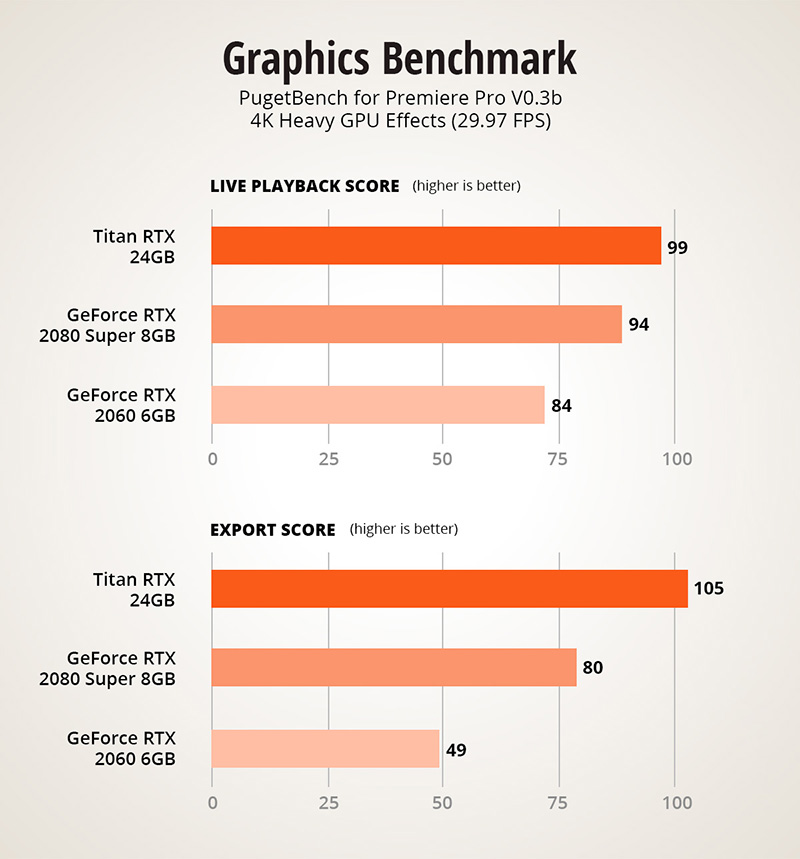
Cabe señalar que estos puntos de referencia son para la reproducción y exportación de efectos pesados en GPU. Para la reproducción y exportación ProRes normales, el rendimiento fue casi idéntico.

Unidades de almacenamiento
¿Qué hacen?
Su almacenamiento contiene su sistema operativo, sus programas, sus medios y archivos misceláneos como caché y memoria virtual.
¿Cómo afecta el almacenamiento a un editor de video?
Este es un tema importante y multifacético. Los editores van a querer una combinación de almacenamiento muy rápido y almacenamiento muy grande. A partir de 2020, la velocidad y el tamaño son un poco mutuamente excluyentes, pero eso está cambiando gradualmente. Pronto, podrá obtener unidades masivas muy rápidas, pero por ahora deberá elegir la mejor unidad para cada parte de su flujo de trabajo.
Primero, algunas definiciones para que todos estemos en la misma página:
- Unidad de disco duro: de gran tamaño (hasta 15 TB) y con discos giratorios. Estos contienen partes mecánicas y tienen velocidades de transferencia relativamente lentas (100-200 MB / s). Se conectan al protocolo SATA III más antiguo y más lento en su computadora.
- SSD SATA: de menor tamaño (hasta 4 TB) sin partes móviles. Estos son mucho más rápidos que las unidades de disco duro tradicionales (400-600 MB / s) pero un poco más costosos. Estos también se conectan al protocolo SATA III más antiguo y más lento en su computadora.
- NVMe SSD: similar en tamaño a SATA SSD (hasta 4TB) pero aún más rápido. Estos se conectan directamente a PCI-Express, al igual que una tarjeta gráfica, lo que les brinda velocidades de transferencia increíbles (hasta 5000 MB / s). Por supuesto, este también es el almacenamiento más caro que puede comprar.
Aquí está la estrategia de almacenamiento de edición de video que actualmente recomendamos:
- SATA o NVMe SSD # 1: sistema operativo y programas instalados
- SSD SATA o NVMe # 2: proyectos de edición activos, medios de origen, caché y disco de memoria virtual
- HDD: tantos como sea necesario para almacenamiento a largo plazo, copias de seguridad y medios de proyecto no activos
Opciones de almacenamiento SSD (unidades n. ° 1 y n. ° 2):
Buen almacenamiento SSD para edición de video – Samsung 860 EVO 2TB ($ 279)
- Capacidad : 2 TB
- Velocidad máxima de lectura: 550 MB / s
- Velocidad máxima de escritura: 520 MB / s
- Protocolo: SATA
El Samsung 860 EVO es una unidad SSD interna que se conecta a la interfaz SATA anterior. Sigue siendo un disco rápido que superará enormemente el rendimiento de un disco duro tradicional y es un buen precio para el tamaño que está obteniendo.
Mejor almacenamiento SSD para edición de video – Samsung 970 EVO 2TB ($ 478)
- Capacidad: 2 TB
- Velocidad máxima de lectura: 3500 MB / s
- Velocidad máxima de escritura: 2500 MB / s
- Protocolo: NVMe
Si desea dar un paso adelante, debe buscar SSD que se conecten al protocolo NVMe mucho más rápido. El Samsung 970 EVO tiene velocidades de transferencia increíblemente rápidas que harán su vida mucho más fácil cuando trabaje con grandes archivos multimedia en su software de edición. Dicho esto, tenemos dificultades para darle una recomendación seria sobre la próxima opción de almacenamiento, que es más barata y más rápida.
Mejor almacenamiento SSD para edición de video: Gigabyte AORUS NVMe Gen4 M.2 2TB ($ 419)
- Capacidad: 2 TB
- Velocidad máxima de lectura: 5000 MB / s
- Velocidad máxima de escritura: 4400 MB / s
- Protocolo: NVMe
La unidad Gigabyte AORUS MVMe Gen4 2TB es REALMENTE, REALMENTE rápida. Por menos dinero que el Samsung, está actualizando a una velocidad de lectura ridículamente rápida de 5000 MB / s. En un programa como Premiere, cuando tiene múltiples transmisiones de 4k o incluso 8k de metraje sin procesar, más una tonelada de audio, este tipo de velocidad garantizará que su disco duro nunca sea el cuello de botella en su reproducción.
NOTA: Por supuesto, cualquiera que sea la opción de almacenamiento SSD que elija, querrá elegir la capacidad que tenga más sentido para usted. Para nuestro sistema, elegimos una SSD NVMe de 1TB para la unidad de sistema operativo / programa y una SSD NVMe de 2TB para la unidad de medios / proyecto activa.
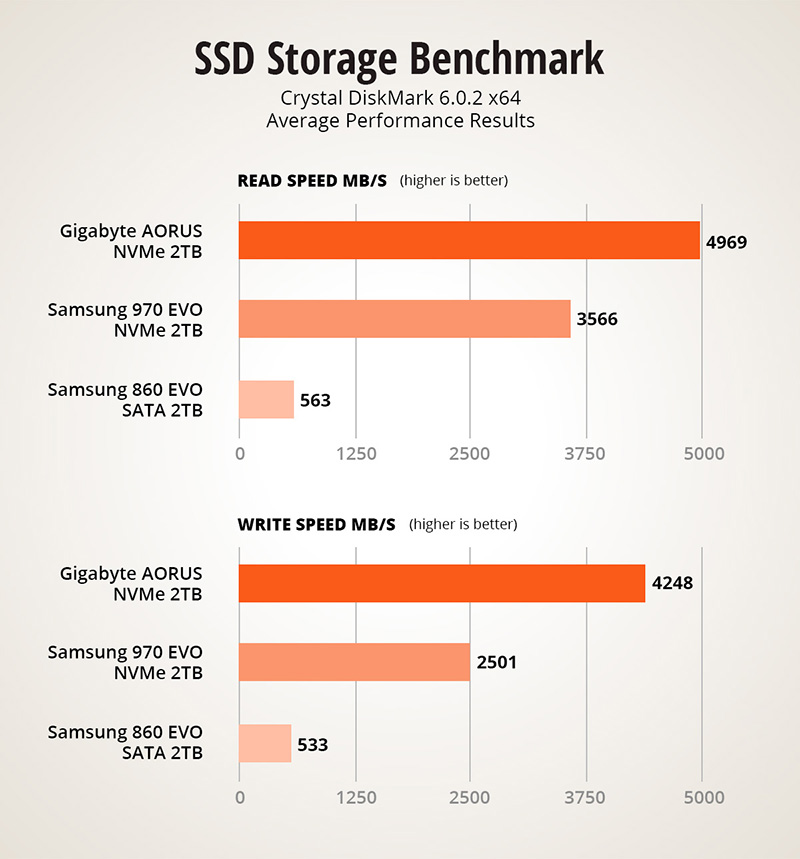
El Gigabyte AORUS NVMe es el claro ganador aquí y debe considerarse para todas las compilaciones o compras siempre que sea posible.
Opciones de almacenamiento de disco duro de gran capacidad
Ahora, con respecto al almacenamiento en disco duro de gran capacidad para un flujo de trabajo de edición de video, hay muchas opciones y todos van a decir algo diferente.
En general, solo tendrá que considerar los siguientes factores al elegir su almacenamiento adicional:
- ¿Quieres unidades internas o externas? Sugerimos al menos una unidad interna grande y luego cualquier combinación de unidades adicionales que tenga sentido para su flujo de trabajo
- cuanto espacio necesitas? Probablemente, un mínimo de 4 TB de almacenamiento en disco duro es un mínimo. Dicho esto, tenemos 24 TB adicionales de almacenamiento HDD interno adicional y otros 32 TB de unidades externas conectadas en todo momento a este sistema, aunque podríamos ser paquetes … así que no hay necesidad de hacer lo mismo.
- ¿Desea configurar un servidor doméstico o NAS? Si realmente habla en serio, podría tener sentido invertir el tiempo y el dinero para crear un servidor de almacenamiento doméstico, posiblemente con redundancia RAID para proteger sus datos. Este es un tema bastante masivo por sí solo, pero vale la pena considerarlo dependiendo de su situación y presupuesto.
No le diremos cuáles son las mejores y peores opciones de almacenamiento de HDD, pero le diremos las unidades de gran capacidad que hemos elegido para este sistema y por qué:
Unidades de gran capacidad internas: Western Digital Gold 10TB Enterprise Class ($ 316 )
- Capacidad: 10 TB
- Velocidad máxima de lectura: 250 MB / s
- Velocidad máxima de escritura: 250 MB / s
- Protocolo: SATA
Nos gustan estas unidades por tres razones:
- Son bastante rápidos para discos duros a velocidades de transferencia de 250 MB / s.
- Están diseñados para ser más confiables y duraderos. Si eso es cierto o no, nos ayuda a dormir mejor por la noche.
- Son enormes.
Unidades externas de gran capacidad – Disco duro externo Seagate Expansion de 10 TB ($ 179)
- Capacidad: 10 TB
- Velocidad máxima de lectura: 160 MB / s
- Velocidad máxima de escritura: 160 MB / s
- Protocolo: SATA
Probablemente tenemos 20 de estos en los estantes de nuestra oficina, respaldando todo tipo de proyectos y otras unidades. Toca madera, aún no hemos tenido un fallo y son una gran ganga para el tamaño. Simplemente no podemos justificar el costo de los discos más caros como Lacie y G-Tech cuando compramos muchos de estos. Además, generalmente respaldaremos un proyecto de hasta dos de estos para tener múltiples copias, lo que hace que el precio por TB sea aún más importante.
Las especificaciones que elegimos para nuestra estación de trabajo más nueva
Entonces, en este punto, hemos revisado los cuatro grandes componentes que querrá considerar, ya sea compilando o comprando una nueva estación de trabajo de edición de video:
- La CPU / procesador
- La GPU / Tarjeta de video
- El almacenamiento
- La RAM / memoria
En caso de que tenga curiosidad, aquí están todas las partes que elegimos incluir al construir nuestro nuevo sistema hace aproximadamente una semana. Nos alejamos un poco y elegimos piezas que se iluminan … ¡tal vez no necesariamente la estación de trabajo de aspecto más profesional, pero definitivamente muy divertida!
- CPU: AMD Ryzen 9 3950X ($ 749)
- Placa base: MSI MEG X570 ACE ($ 357)
- RAM: 128GB Corsair Vengeance RGB PRO ($ 609)
- Tarjeta de video: ASUS GeForce RTX 2080 Super 8GB ($ 769)
- SSD # 1 (SO): Gigabyte AORUS NVMe Gen4 M.2 1TB ($ 229)
- SSD # 2 (Proyectos): Gigabyte AORUS NVMe Gen4 M.2 2TB ($ 419)
- Disco duro interno grande: Western Digital Gold 10TB Enterprise Class ($ 316)
- Disco duro externo grande: Disco duro externo Seagate Expansion de 10 TB ($ 179)
- Caso: Torre completa Corsair Obsidian Series 750D ($ 168)
- Enfriador de CPU: Corsair H115i RGB Platinum AIO Liquid CPU Cooler ($ 147)
- Fuente de alimentación: EVGA 80+ Gold 1000W ($ 189)
Costo total = $ 4,131
Este sistema definitivamente no era barato, pero es increíblemente poderoso y probablemente durará de 5 a 7 años. Cuando nuestros trabajos dependen de una pieza de equipo todos los días durante 8-12 horas, es bueno asignar ocasionalmente el tiempo y el dinero para actualizar sus herramientas.
En última instancia, esta estación de trabajo tiene el precio de un iMac de primera línea pero con las siguientes diferencias:
- Duplica la RAM
- 2x velocidad en la tarjeta de video,
- 2x los núcleos de la CPU
- Almacenamiento SSD más rápido y más grande
- 20 TB adicionales de almacenamiento de gran capacidad
- Sin pantalla Retina 5K 😢
- Se ilumina 😊✨

Envolver
Con suerte, esta guía ha aumentado su comprensión de cómo cada uno de los componentes de su estación de trabajo puede acelerar (o ralentizar) su flujo de trabajo de edición de video.
Si tiene alguna pregunta o comentario sobre cualquier cosa, no dude en dejarlos a continuación y nos pondremos en contacto con usted.
https://www.filmeditingpro.com/how-to-choose-the-best-video-editing-computer-in-2020/